- Outeur Abigail Brown [email protected].
- Public 2024-01-07 19:00.
- Laas verander 2025-01-24 12:00.
Terwyl ou boodskappe gereeld en outomaties uit die asblik verwyder word, kan jy ook die asblik in Yahoo Mail met die hand leegmaak. Jy kan geskrapte boodskappe herstel as jy vinnig optree.
Inligting in hierdie artikel is van toepassing op die webweergawe van Yahoo Mail sowel as die Yahoo Mail-selfoontoepassing vir iOS en Android.
Hoe om Yahoo Mail-boodskappe permanent uit te vee
Jy kan die Asblik-vouer leegmaak deur permanent boodskappe in jou Asblik-vouer in die webweergawe van Yahoo Mail uit te vee.
Om e-pos permanent uit te vee, beteken dat boodskappe uit die Inkassie en die Asblik-vouer verwyder word.
-
Beweeg in die gidslys met die muis oor die Trash-lêergids.

Image -
Kies die asblik ikoon wat verskyn.

Image -
'n Maak die asblik-vouer leeg bevestigingsboodskap wat vra of jy seker is dat jy alle e-posse permanent in die asblik wil uitvee. In die bevestigingsdialoogkassie, kies OK.

Image - Jou asblikvouer is nou leeg.
Hoe om die asblik in Yahoo Mail Basic leeg te maak
Om alle pos uit die Asblik-vouer in Yahoo Mail Basic te verwyder, kies Leeg langs Asblik.
Om e-posse permanent uit te vee, beteken dat hulle uit die Inbox en die Asblik-vouer verwyder word.
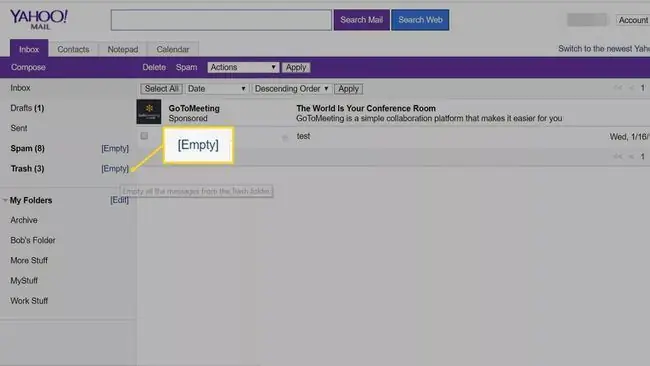
Hoe om die asblik in die Yahoo Mail-toepassing leeg te maak
Om die asblik in die mobiele toepassing leeg te maak:
-
Kies die hamburger-spyskaart (die drie gestapelde lyne) in die boonste linkerhoek.

Image -
Kies die asblik ikoon langs die Asblik-vouer.

Image -
In die bevestiging-dialoogkassie, kies OK.

Image - Jou asblikvouer is nou leeg.
Hoe om pos te herstel nadat jy die Yahoo Mail-asblik leeggemaak het
As jy vinnig optree, kan jy dalk boodskappe wat jy uitgevee het uit jou asbliklêer herwin. Laai óf al die boodskappe af wat deur jou Yahoo Mail-rekening gekom het, óf stuur dit outomaties of handmatig aan na 'n ander e-posadres. Jy is nie tegnies besig om uitvee soveel te herstel nie, aangesien jy teen tyd jaag voordat die Yahoo-bedieners jou skrappings oor al jou toestelle ten volle sinchroniseer.
Om 'n belangrike boodskap te herstel nadat dit uit die asblik verwyder is:
-
Gaan na die Yahoo Mail Restore-hulpvorm en kies Herstel verlore of geskrap e-posse.

Image - Voer jou Yahoo ID of e-posadres in waar gevra word, en volg dan die instruksies op die skerm.
Yahoo kan net sommige geskrap boodskappe herstel, en slegs as die boodskappe binne die afgelope sewe dae skoongemaak is. Jy kan nie boodskappe herwin as jy jou Yahoo-posrekening permanent uitvee nie.






